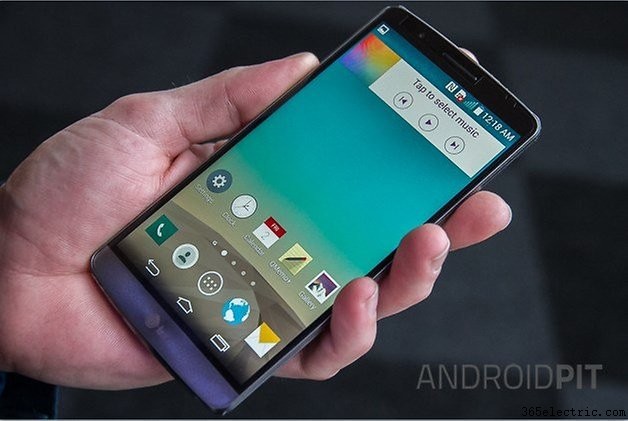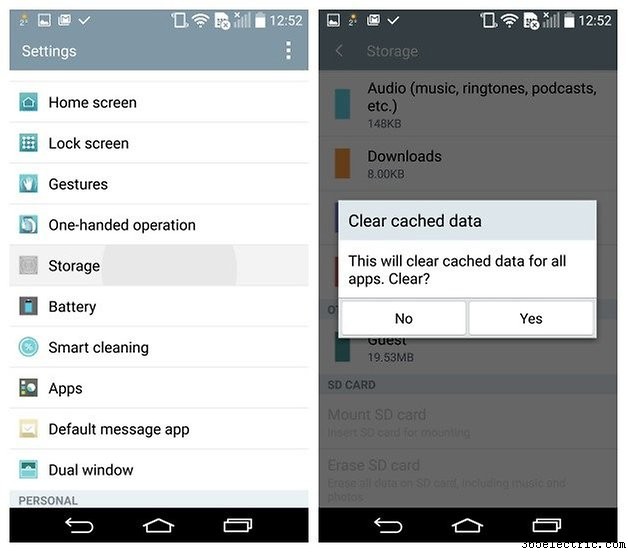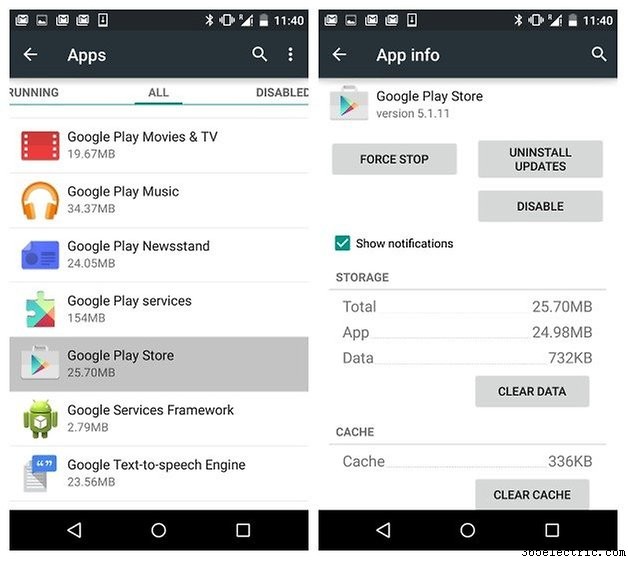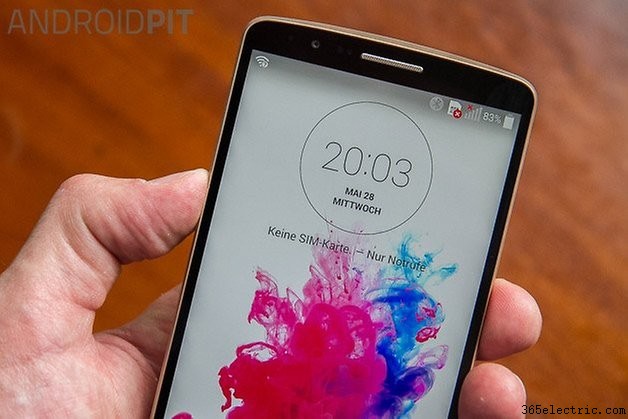Se o seu LG G3 não estiver funcionando da melhor maneira, o culpado pode ser algo simples:o cache do sistema ou do aplicativo. A limpeza é simples e resolve muitas irritações. Veja como limpar o cache no LG G3.
- Como corrigir problemas do LG G3
- LG G4 x LG G3
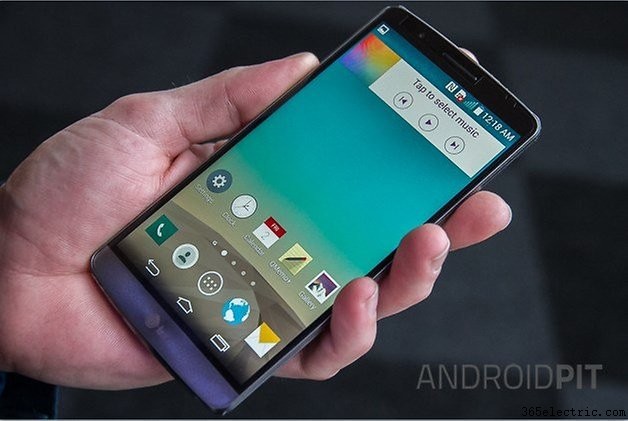
O que é o cache e o que a limpeza faz
No mundo natural, um cache é onde um animal armazena comida para mais tarde, como quando um esquilo esconde as nozes que recolheu. Na computação, é onde um dispositivo armazena temporariamente seus dados. No seu LG G3 e no Android em geral, existem dois tipos de cache:há um cache de aplicativo e um cache do sistema. O cache do aplicativo é um local onde o Android armazena dados temporários para cada aplicativo, e o cache do sistema é onde o Android armazena dados temporários usados pelo próprio Android. Na maioria das vezes, tudo funciona de maneira brilhante, mas se algo der errado com o cache - como corrompido ou cheio -, isso pode causar problemas com o seu LG G3.
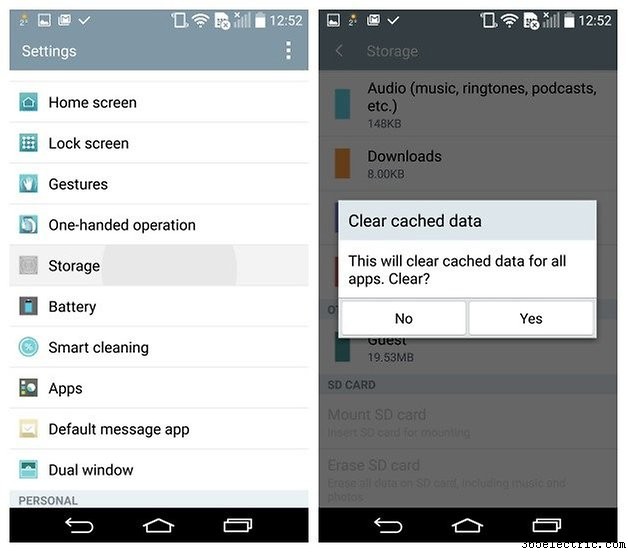
Qual cache você deve limpar?
Se o problema for com um aplicativo específico e não com o Android em geral, limpar o cache do aplicativo pode resolvê-lo - e, se não resolver, excluir, reiniciar e reinstalar o aplicativo pode resolver o problema. Certifique-se de anotar todos os dados pessoais antes de fazer isso, porque a desinstalação de um aplicativo geralmente leva seus dados com ele.
Se o problema não parecer limitado a um aplicativo específico, o cache do sistema é o que você deve observar.
Como limpar o cache do aplicativo no LG G3
Para limpar o cache do aplicativo:
- Vá para Configurações> Dispositivo> Aplicativos> Todos.
- Toque no nome do aplicativo cujo cache você deseja excluir.
Agora você deve ver uma tela com muitas opções e informações. A parte que estamos procurando é o botão que diz Limpar Cache, que aparecerá se esse aplicativo usar um cache. Certifique-se de tocar no botão Limpar cache e não naquele que diz Limpar dados, porque isso - como seria de esperar - limpa todos os dados desse aplicativo, como nomes de usuário, senhas, progresso do jogo e assim por diante.
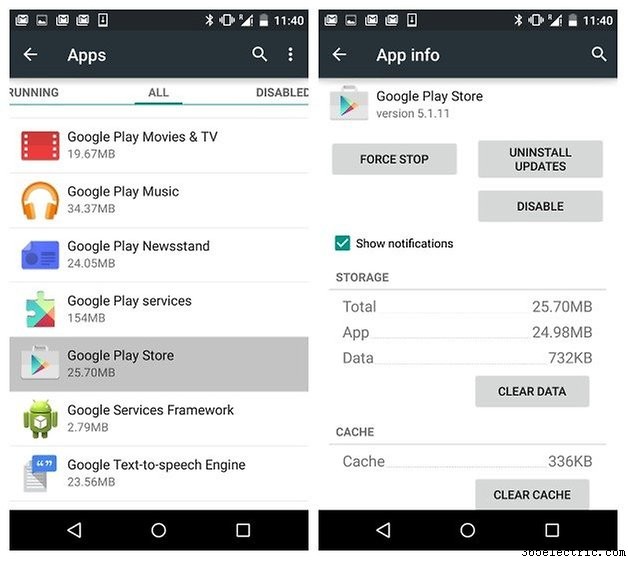
Como limpar o cache do sistema no LG G3
Para limpar o cache do sistema, tudo o que você precisa fazer é:
- Aplicativos de toque
- Toque em Configurações
- Selecione a guia Geral
- Toque em Armazenamento
- Aguarde que as opções do menu terminem de fazer suas somas
- Toque em Dados em cache
- Toque em OK
Se o cache for grande, limpá-lo pode levar alguns segundos. Quando a limpeza estiver concluída, a tela será atualizada e você deverá ver que a listagem de dados em cache está ausente. Isso porque não existe mais.
Ao contrário de uma redefinição principal, esse processo não deve remover nenhum dos seus dados pessoais - mas é uma ideia muito, muito boa garantir que tudo o que é importante seja copiado de qualquer maneira.

O que fazer se a limpeza do cache do LG G3 não resolver o problema
Se você não conseguir limpar o cache da maneira antiga, o próximo passo é tentar uma reinicialização principal. Existem duas maneiras de fazer isso. Você pode fazê-lo via software ou através dos botões de hardware. A última opção é para quando você não consegue acessar as opções do software, por exemplo, quando o telefone está congelado. Seja qual for a opção que você usar, certifique-se sempre de ter uma boa quantidade de bateria restante - ou melhor ainda, conecte seu LG ao carregador para que ele não fique sem energia no meio de fazer algo importante.
Para realizar uma redefinição de fábrica usando o software:
- Faça backup de seus dados
- Vá para Aplicativos> Configurações> Geral
- Toque em Backup e redefinição
- Selecione Restauração automática se quiser restaurar da sua Conta do Google após a conclusão da redefinição
- Toque em Redefinição de dados de fábrica
- Selecione Apagar cartão SD se quiser limpá-lo também.
- Toque em Redefinir telefone
- Toque em Apagar tudo
- Toque em OK

Como redefinir o LG G3 se o software não permitir que você faça isso
Se você não conseguir entrar na opção de software, veja como fazer isso com o hardware. Esta opção não lhe dá a chance de fazer backup de seus dados antes de continuar, e não permite que você especifique que deseja restaurá-los da sua Conta do Google após a conclusão, portanto, certifique-se de que realmente não pode entrar na redefinição do software opções antes de dar este passo.
- Pressione e segure Power e Volume Down na parte de trás do seu G3
- Aguarde o logotipo da LG
- Mantenha pressionado o botão Diminuir volume e solte e pressione novamente o botão Liga / Desliga
- Agora você deve ver a tela de redefinição de dados de fábrica
- Use Diminuir volume para navegar até Sim
- Pressione Power para confirmar
- Agora você deve ver a tela Apagar todos os dados do usuário e restaurar as configurações padrão
- Navegue até Sim com o botão Diminuir volume
- Pressione Power para confirmar
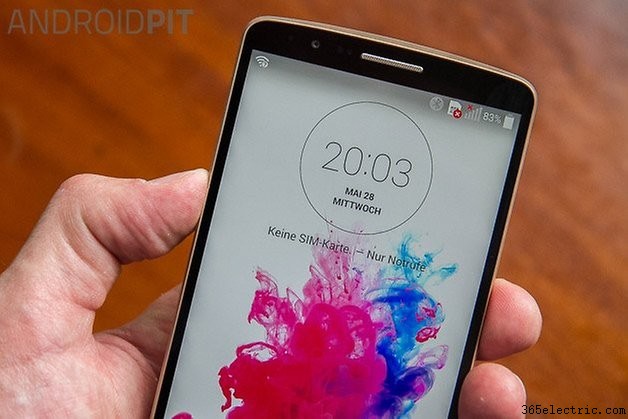
Seu LG G3 agora deve reiniciar e restaurar as configurações de fábrica. Você precisará inserir novamente os detalhes da sua Conta do Google e iniciar o processo de download de tudo novamente depois.
Você descobriu que a limpeza de cache ajuda com problemas irritantes do LG G3 ou teve que ser nuclear com uma reinicialização principal? Deixe-nos saber nos comentários!